ASRock X79 Extreme9: 1. Einführung
1. Einführung: ASRock X79 Extreme9
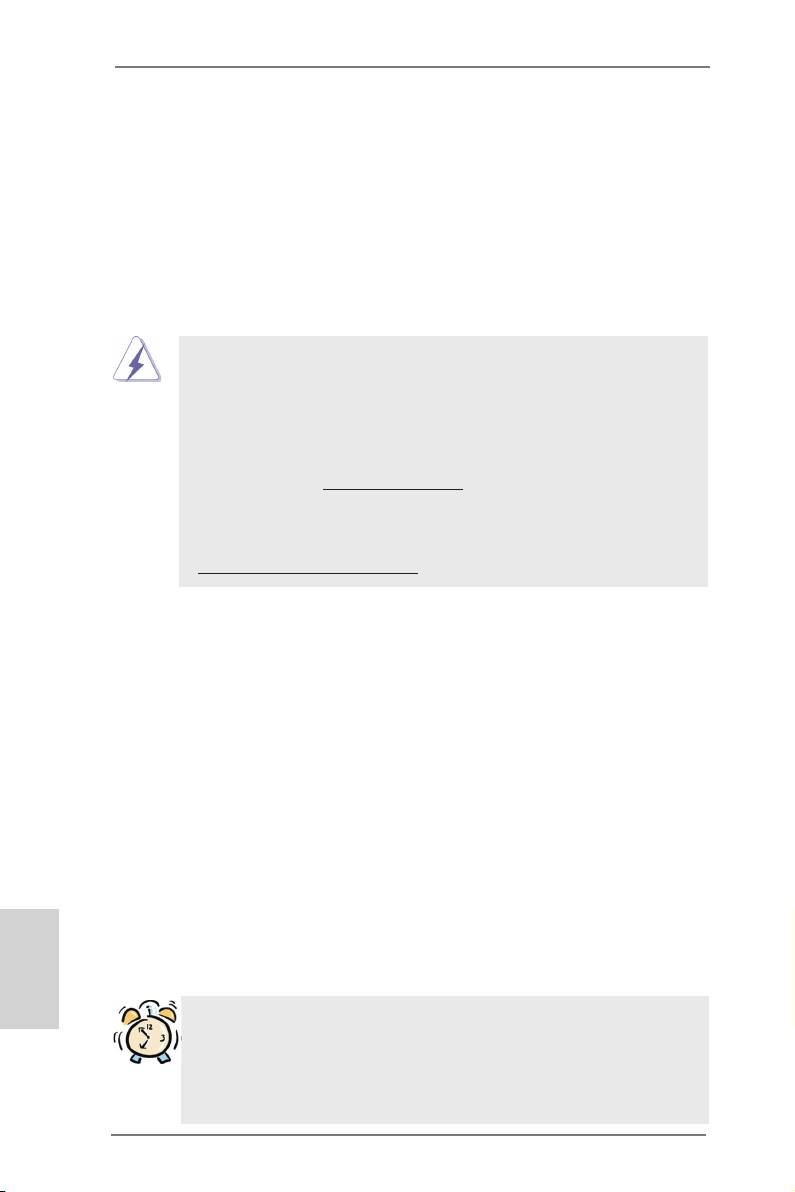
1. Einführung
Wir danken Ihnen für den Kauf des ASRock X79 Extreme9 Motherboard, ein zu-
verlässiges Produkt, welches unter den ständigen, strengen Qualitätskontrollen von
ASRock gefertigt wurde. Es bietet Ihnen exzellente Leistung und robustes Design,
gemäß der Verpflichtung von ASRock zu Qualität und Halbarkeit. Diese Schnel-
linstallationsanleitung führt in das Motherboard und die schrittweise Installation
ein. Details über das Motherboard nden Sie in der Bedienungsanleitung auf der
Support-CD.
Da sich Motherboard-Spezikationen und BIOS-Software verändern
können, kann der Inhalt dieses Handbuches ebenfalls jederzeit geändert
werden. Für den Fall, dass sich Änderungen an diesem Handbuch
ergeben, wird eine neue Version auf der ASRock-Website, ohne weitere
Ankündigung, verfügbar sein. Die neuesten Grakkarten und unterstützten
CPUs sind auch auf der ASRock-Website aufgelistet.
ASRock-Website: http://www.asrock.com
Wenn Sie technische Unterstützung zu Ihrem Motherboard oder spezische
Informationen zu Ihrem Modell benötigen, besuchen Sie bitte unsere
Webseite:
www.asrock.com/support/index.asp
1.1 Kartoninhalt
ASRock X79 Extreme9 Motherboard
(ATX-Formfaktor: 30.5 cm x 24.4 cm; 12.0 Zoll x 9.6 Zoll)
ASRock X79 Extreme9 Schnellinstallationsanleitung
ASRock X79 Extreme9 Support-CD
Sechs Serial ATA (SATA) -Datenkabel (optional)
Zwei Serial ATA (SATA) -Festplattenstromkabel (optional)
Ein Audiokabel (3,5 mm, Klinke) (optional)
Ein I/O Shield
Ein USB 3.0-Frontblende
Vier Festplatte Schrauben
Sechs Gehäuses Schrauben
Ein USB 3.0-Blech an der Rückwand
Deutsch
Ein ASRock SLI_Bridge_2S-Karte
Ein ASRock 3-Wege-SLI-2S1S-Brücke-Karte
Ein ASRock Game Blaster
ASRock erinnert...
®
TM
TM
Zur besseren Leistung unter Windows
7 / 7, 64 Bit / Vista
/ Vista
64 Bit empfehlen wir, die Speicherkonguration im BIOS auf den AHCI-
Modus einzustellen. Hinweise zu den BIOS-Einstellungen nden Sie in
der Bedienungsanleitung auf der mitgelieferten CD.
64
ASRock X79 Extreme9 Motherboard
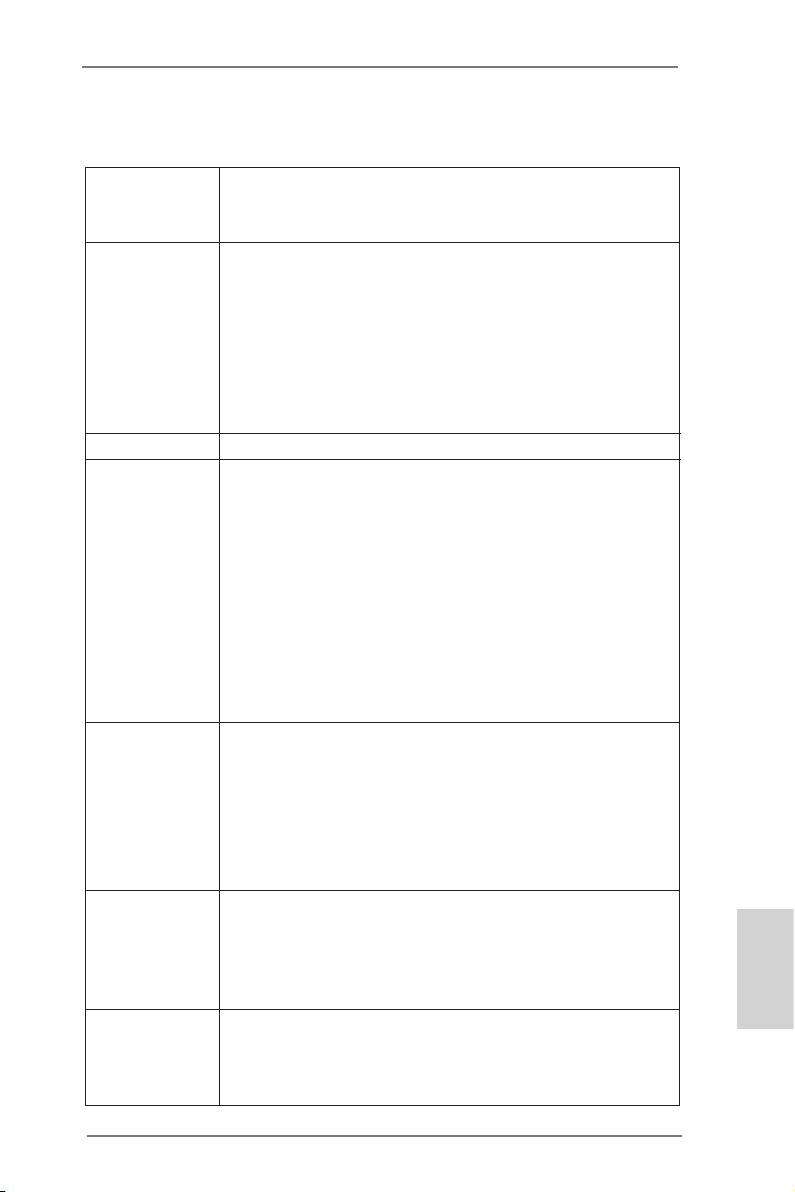
1.2 Spezifikationen
Plattform - ATX-Formfaktor: 30.5 cm x 24.4 cm; 12.0 Zoll x 9.6 Zoll
- Hochwertiges Gold-Kondensatordesign (100 % hochwertige
japanische Fertigung leitfähiger Polymerkondensatoren)
®
TM
CPU - Unterstützt Prozessoren der Intel
Core
i7-Familie für LGA
2011-Sockel
- Digi Power-Design
- Erweitertes V16 + 2-Stromphasendesign
®
- Unterstützt Intel
Turbo Boost 2.0-Technologie
- Unterstützt Hyper-Threading-Technologie
(siehe VORSICHT 1)
- Unterstützt Untied-Übertaktungstechnologie
®
Chipsatz - Intel
X79
Speicher - Vierkanal-DDR3-Speichertechnologie
(siehe VORSICHT 2)
- 8 x Steckplätze für DDR3 (siehe VORSICHT 3)
- Unterstützt DDR3 2400+(OC)/2133(OC)/1866(OC)/1600/
1333/1066 non-ECC, ungepufferter Speicher
- Unterstützt in DDR3 ECC (ungepufferten Speicher) mit
®
®
Prozessoren der Intel
Workstation 1S Xeon
E5
16xx/26xx/46xx-Serie in Sockel LGA 2011
- Max. Kapazität des Systemspeichers: 64GB
(siehe VORSICHT 4)
®
- Unterstützt Intel
Extreme Memory Prole (XMP)1.3/1.2
Erweiterungs- - 5 x PCI-Express-3.0-x16-Steckplätze (PCIE1/PCIE2/
steckplätze PCIE4/PCIE5: x8/8/8/8-Modus oder x16/0/16/0-Modus;
PCIE6: x8-Modus)(siehe VORSICHT 5)
- 1 x PCI-Express-2.0-x1-Steckplätze
TM
TM
TM
- Unterstützt AMD
Quad CrossFireX
, 3-Way CrossFireX
TM
und CrossFireX
®
TM
TM
TM
- NVIDIA
Quad SLI
, 3-Way SLI
und SLI
Audio - Durch mitgelieferten ASRock Game Blaster unterstützt
- Creative Sound Core3D, Quad-Core-Klang- und
Sprachprozessor
- Unterstützt CrystalVoice
- Unterstützt EAX1.0 bis EAX5.0
Deutsch
LAN - PCIE x1 Gigabit LAN 10/100/1000 Mb/s
- Broadcom BCM57781
- Unterstützt Wake-On-LAN
- Unterstützt energieefzientes Ethernet 802.3az
65
ASRock X79 Extreme9 Motherboard
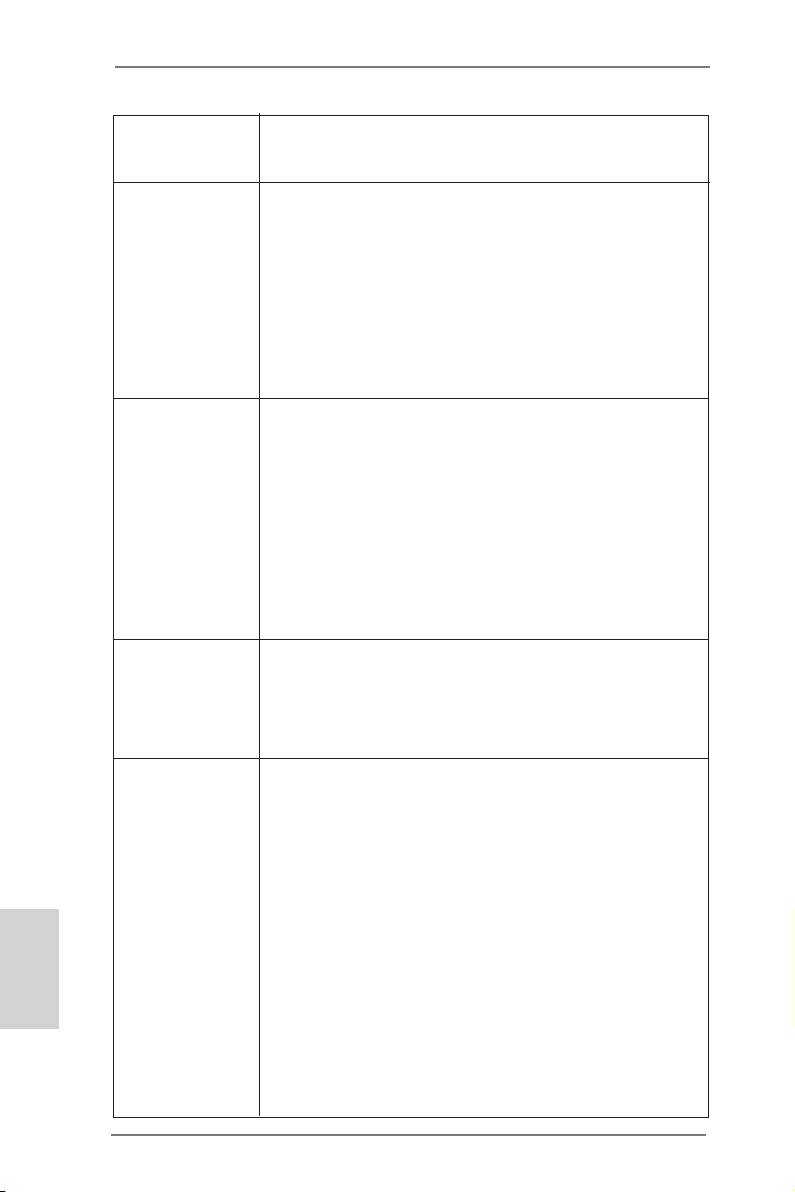
- Unterstützt Dual-LAN mit Teaming-Funktion mit
mitgeliefertem ASRock Game Blaster
- Unterstützt PXE
E/A-Anschlüsse I/O Panel
an der - 1 x PS/2-Tastaturanschluss
Rückseite - 6 x Standard-USB 2.0-Anschlüsse
- 2 x eSATA3-Anschluss
- 4 x Standard-USB 3.0-Anschlüsse
- 1 x RJ-45 LAN Port mit LED (ACT/LINK LED und SPEED
LED)
- 1 x IEEE 1394 Port
- 1 x CMOS löschen-Schalter
®
SATA3 - 2 x SATA 3-Anschlüsse (6,0 Gb/s) durch Intel
X79;
unterstützt RAID- (RAID 0, RAID 1, RAID 5, RAID 10 und
Intel Rapid Storage 3.0), NCQ-, AHCI-und „Hot Plug“-
Funktionen
- 2 x SATA 3-Anschlüsse (6,0 Gb/s) durch Marvell SE9220;
unterstützt RAID- (RAID 0 und RAID 1), NCQ-, AHCI-und
„Hot Plug“- Funktionen
- 4 x SATA 3-Anschlüsse (6,0 Gb/s) durch Marvell SE9172;
unterstützt RAID- (RAID 0 und RAID 1), NCQ-, AHCI-und
„Hot Plug“- Funktionen
®
USB3.0 - 4 x USB 3.0-Ports an der Rückseite durch TI
, unterstützt
USB 1.0/2.0/3.0 mit bis zu 5 Gb/s
- 2 x USB 3.0-Header (unterstützt vier USB 3.0-Ports) an der
®
Vorderseite durch TI
, unterstützt USB 1.0/2.0/3.0 mit bis zu
5 Gb/s
Anschlüsse - 4 x SATA2 3,0 GB/s-Anschlüsse, unterstützen RAID- (RAID
0, RAID 1, RAID 5, RAID 10 und Intel Rapid Storage 3.0),
NCQ-, AHCI-und „Hot Plug“ (Hot-Plugging)-Funktionen
- 8 x SATA3 6,0 GB/s-Anschlüsse
- 1 x Infrarot-Modul-Header
- 1 x Consumer Infrared-Modul-Header
- 1 x COM-Anschluss-Header
Deutsch
- 1 x IEEE 1394-Anschluss
- 1 x Betriebs-LED-Header
- CPU/Gehäuse/Strom/SB lüfter-Anschluss
- 24-pin ATX-Netz-Header
- 2 x 8-pin anschluss für 12V-ATX-Netzteil
- SLI/XFIRE-Netz-Header
- 3 x USB 2.0-Anschlüsse (Unterstützung 6 zusätzlicher
USB 2.0-Anschlüsse)
66
ASRock X79 Extreme9 Motherboard
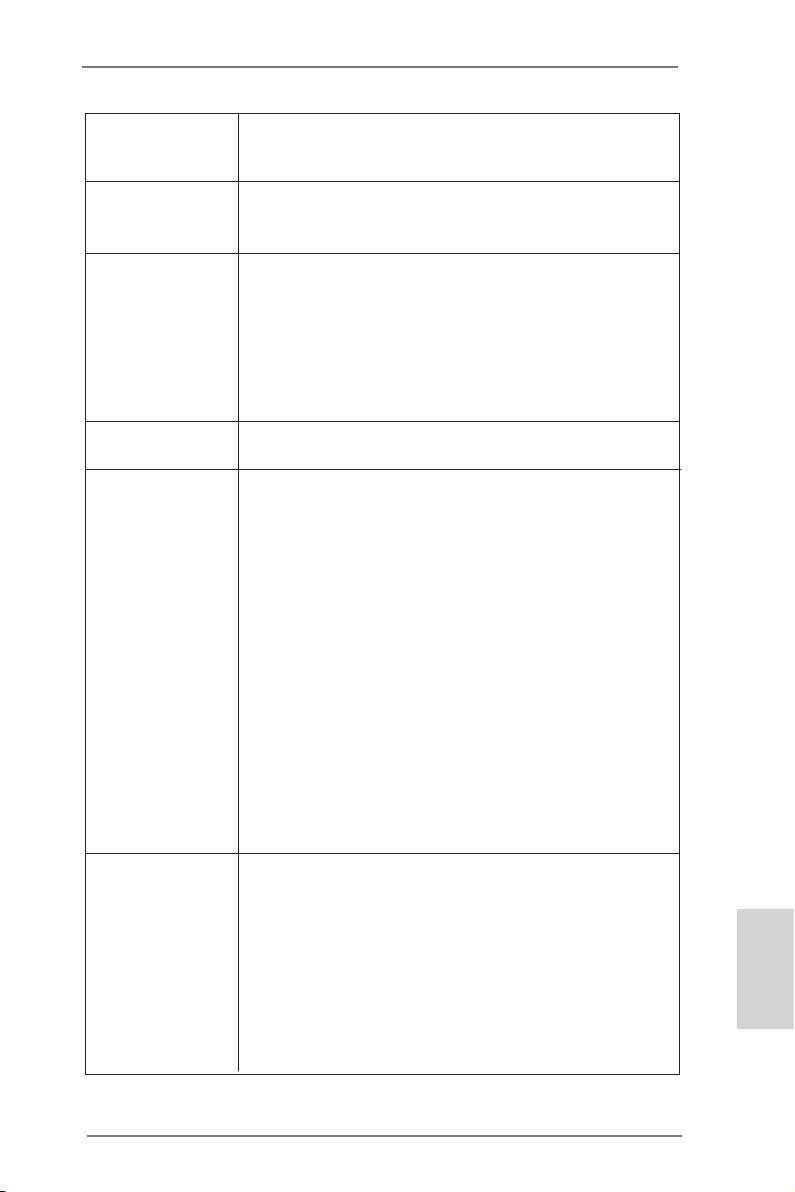
- 2 x USB 3.0-Anschlüsse (Unterstützung 4 zusätzlicher
USB 3.0-Anschlüsse)
- 1 x Dr. Debug (Debug-LED mit 7 Segmenten)
Schnellschalter - 1 x CMOS löschen-Schalter mit LED
- 1 x Netzschalter mit LED
- 1 x Rücksetzschalter (Reset) mit LED
BIOS - 64Mb AMIs Legal BIOS UEFI mit GUI-Unterstützung
- Unterstützung für “Plug and Play”
- ACPI 1.1-Weckfunktionen
- JumperFree-Modus
- SMBIOS 2.3.1
- CPU, VCCSA, DRAM, VTT, CPU PLL, PCH1.1V, PCH1.5V
Stromspannung Multianpassung
CD d’assistance - Treiber, Dienstprogramme, Antivirussoftware (Probeversion),
CyberLink MediaEspresso 6.5-Testversion
Einzigartige - ASRock Extreme Tuning Utility (AXTU) (siehe VORSICHT 6)
Eigenschaft - ASRock Sofortstart
- ASRock Instant Flash (siehe VORSICHT 7)
- ASRock APP Charger (siehe VORSICHT 8)
- ASRock XFast USB (siehe VORSICHT 9)
- ASRock XFast LAN (siehe VORSICHT 10)
- ASRock XFast-Ladegerät (siehe VORSICHT 11)
- ASRock XFast RAM (siehe VORSICHT 12)
- ASRock X-FAN (siehe VORSICHT 13)
- ASRock Crashless BIOS (siehe VORSICHT 14)
- Hybrid Booster:
- Schrittloser CPU-Frequenz-Kontrolle
(siehe VORSICHT 15)
- ASRock U-COP (siehe VORSICHT 16)
- Boot Failure Guard (B.F.G. – Systemstartfehlerschutz)
- Gute Nacht-LED
Hardware Monitor - Überwachung der CPU-Temperatur
- Motherboardtemperaturerkennung
- Drehzahlmessung für CPU/Gehäuse/Strom/SBlüfter
- Geräuscharmer CPU-/Gehäuselüfter (ermöglicht die au
tomatische Anpassung der Gehäuselüftergeschwindigkeit
durch CPU-Temperatur)
Deutsch
- Mehrstuge Geschwindigkeitssteuerung für CPU/Gehäuse/
Strom lüfter
- Spannungsüberwachung: +12V, +5V, +3.3V, Vcore
67
ASRock X79 Extreme9 Motherboard
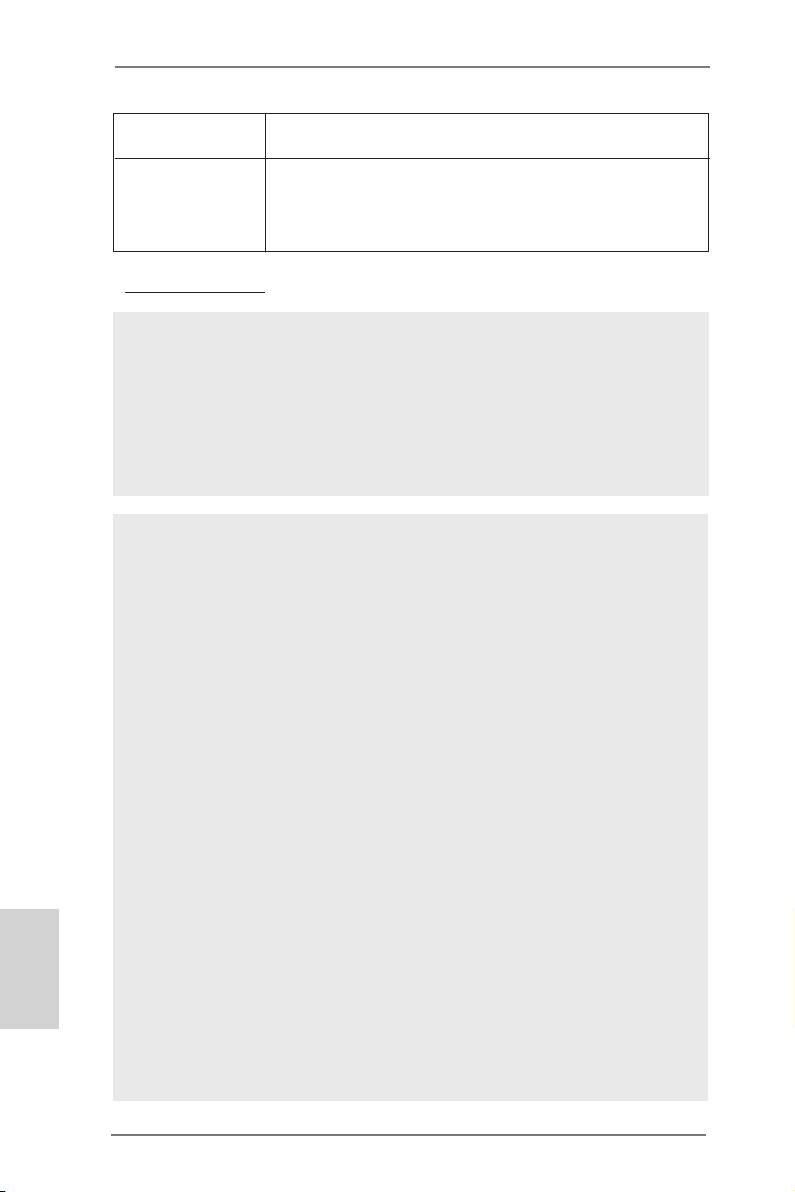
®
®
TM
Betriebssysteme - Unterstützt Microsoft
Windows
7 / 7 64-Bit / Vista
/
TM
Vista
64-Bit / XP / XP 64-Bit (siehe VORSICHT 18)
Zertizierungen - FCC, CE, WHQL
- Gemäß Ökodesign-Richtlinie (ErP/EuP)
Stromversorgung gemäß Ökodesign-Richtlinie (ErP/EuP)
erforderlich) (siehe VORSICHT 19)
* Für die ausführliche Produktinformation, besuchen Sie bitte unsere Website:
http://www.asrock.com
WARNUNG
Beachten Sie bitte, dass Overclocking, einschließlich der Einstellung im BIOS,
Anwenden der Untied Overclocking-Technologie oder Verwenden von Overclocking-
Werkzeugen von Dritten, mit einem gewissen Risiko behaftet ist. Overclocking kann
sich nachteilig auf die Stabilität Ihres Systems auswirken oder sogar Komponenten
und Geräte Ihres Systems beschädigen. Es geschieht dann auf eigene Gefahr und
auf Ihre Kosten. Wir übernehmen keine Verantwortung für mögliche Schäden, die
aufgrund von Overclocking verursacht wurden.
VORSICHT!
1. Die Einstellung der “Hyper-Threading Technology”, nden Sie auf Seite
69 des auf der Support-CD enthaltenen Benutzerhandbuches beschrie-
ben.
2. Dieses Motherboard unterstützt vierkanal-DDR3-Speichertechnologie.
Vor Implementierung der vierkanal-DDR3-Speichertechnologie müssen
Sie die Installationsanleitung für die Speichermodule auf Seite 18 zwecks
richtiger Installation gelesen haben.
®
3. Aufgrund von Intel
CPU-Spezikationen installieren Sie die Speicher-
module bitte in DDR3_A1, DDR3_B1, DDR3_C1 und DDR3_D1 (erste
Priorität). Wenn die obigen vier DDR3 DIMM-Steckplätze vollständig
bestückt sind, Sie jedoch mehr als vier Speichermodule nutzen möchten,
installieren Sie die restlichen Speichermodule von links nach rechts (von
DDR3_A2, DDR3_B2, DDR3_D2 bis DDR3_C2.)
4. Durch Betriebssystem-Einschränkungen kann die tatsächliche Speicher-
®
größe weniger als 4 GB betragen, da unter Windows
7 / Vista™ / XP
etwas Speicher zur Nutzung durch das System reserviert wird. Unter
®
Windows
OS mit 64-Bit-CPU besteht diese Einschränkung nicht. Sie
Deutsch
®
können ASRock XFast RAM zur Nutzung des Speichers, den Windows
nicht verwenden kann, einsetzen.
®
5. Aktuell unterstützt der Intel
Sandy Bridge-E-Sockel-2011-Prozessor
PCIE 3.0 nicht; dieses Motherboard basiert jedoch bereits auf PCIE
3.0-Hardware. Die Aktivierung von PCIE 3.0 ist von der Intel-CPU ab-
hängig. Bitte suchen Sie auf der Intel-Webseite nach Informationen zu
künftigen CPU-Aktualisierungen und -Veröffentlichungen.
68
ASRock X79 Extreme9 Motherboard
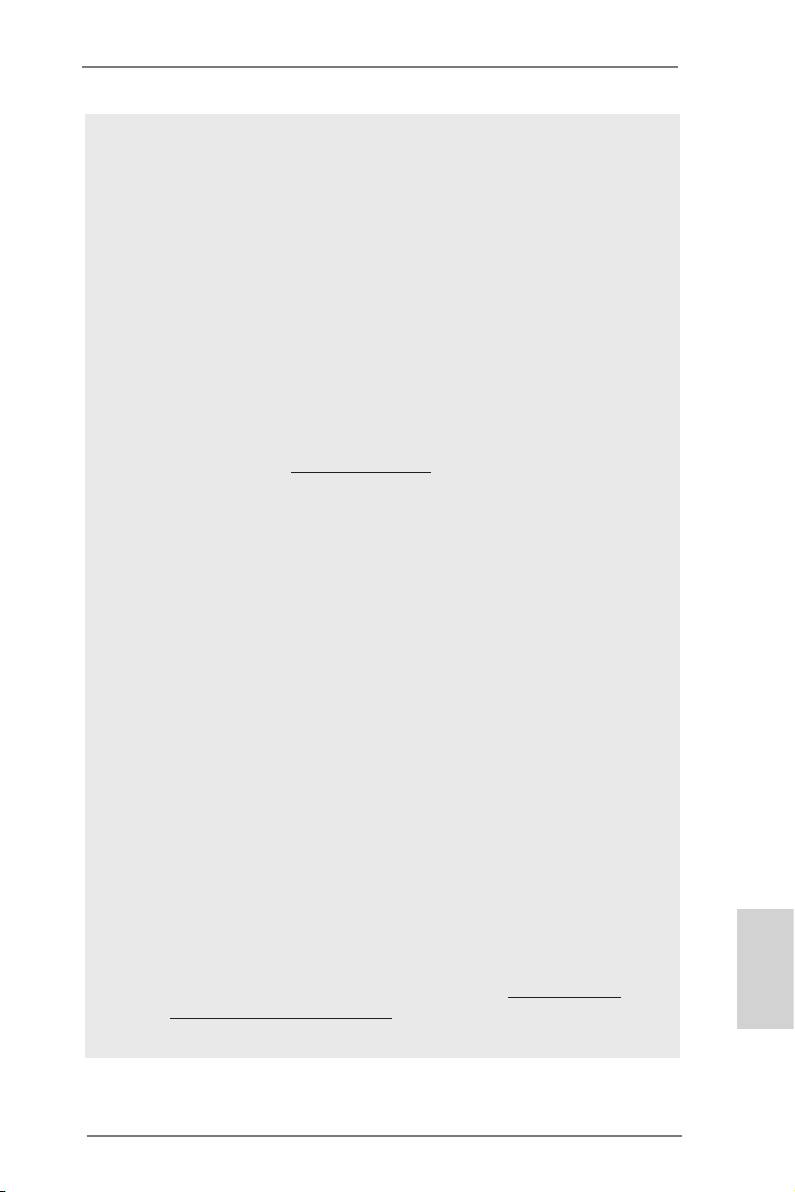
6. ASRock Extreme Tuning Utility (AXTU) ist ein Alles-in-einem-
Werkzeug zur Feineinstellung verschiedener Systemfunktionen an
einer benutzerfreundlichen Schnittstelle; diese beinhaltet Hardware-
Überwachung, Lüftersteuerung, Übertaktung, OC DNA und IES. Über die
Hardware-Überwachung können Sie die Hauptsystemdaten einsehen.
Die Lüftersteuerung zeigt Ihnen zur Anpassung Lüftergeschwindigkeit
und Temperatur an. Bei der Übertaktung können Sie die CPU-Frequenz
zur Erzielung optimaler Systemleistung übertakten. OC DNA ermöglicht
Ihnen die Speicherung Ihrer OC-Einstellungen als Prol, welches Sie
mit Freunden teilen können. Ihre Freunde können das OC-Prol dann
in ihrem System laden und so die gleichen OC-Einstellungen erzielen.
Per IES (Intelligent Energy Saver) kann der Spannungsregulator bei
Inaktivität der CPU-Kerne die Anzahl an Ausgangsphasen zur Steigerung
der Efzienz reduzieren – ohne die Rechenleistung zu beeinträchtigen.
Hinweise zur Bedienung der ASRock Extreme Tuning Utility (AXTU)
nden Sie auf unserer Webseite.
ASRock-Webseite: http://www.asrock.com
7. ASRock Instant Flash ist ein im Flash-ROM eingebettetes BIOS-Flash-
Programm. Mithilfe dieses praktischen BIOS-Aktualisierungswerkzeugs
können Sie das System-BIOS aktualisieren, ohne dafür zuerst Betriebs-
®
systeme wie MS-DOS oder Windows
aufrufen zu müssen. Mit diesem
Programm bekommen Sie durch Drücken der <F6>-Taste während des
POST-Vorgangs oder durch Drücken der <F2>-Taste im BIOS-Setup-
Menü Zugang zu ASRock Instant Flash. Sie brauchen dieses Werkzeug
einfach nur zu starten und die neue BIOS-Datei auf Ihrem USB-Flash-
Laufwerk, Diskettenlaufwerk oder der Festplatte zu speichern, und schon
können Sie Ihr BIOS mit nur wenigen Klickvorgängen ohne Bereitstellung
einer zusätzlichen Diskette oder eines anderen komplizierten Flash-Pro-
gramms aktualisieren. Achten Sie darauf, dass das USB-Flash-Laufwerk
oder die Festplatte das Dateisystem FAT32/16/12 benutzen muss.
8. Wenn Sie nach einer schnelleren, weniger eingeschränkten Möglich-
keit zur Auadung Ihrer Apple-Geräte (z. B. iPhone/iPad/iPod touch)
suchen, bietet ASRock Ihnen eine wunderbare Lösung – den ASRock
APP Charger. Installieren Sie einfach den ASRock APP Charger-Treiber;
dadurch lädt sich Ihr iPhone wesentlich schneller über einen Computer-
auf – genaugenommen bis zu 40 % schneller als zuvor. Der ASRock APP
Charger ermöglicht Ihnen die schnelle Auadung mehrerer Apple-Geräte
gleichzeitig; der Ladevorgang wird sogar dann fortgesetzt, wenn der PC
den Ruhezustand (S1), Suspend to RAM-Modus (S3) oder Tiefschlafmo-
dus (S4) aufruft oder ausgeschaltet wird (S5). Nach der Installation des
APP Charger-Treibers können Sie im Handumdrehen das großartigste
Ladeerlebnis überhaupt genießen. ASRock-Webseite: http://www.asrock.
Deutsch
com/Feature/AppCharger/index.asp
69
ASRock X79 Extreme9 Motherboard
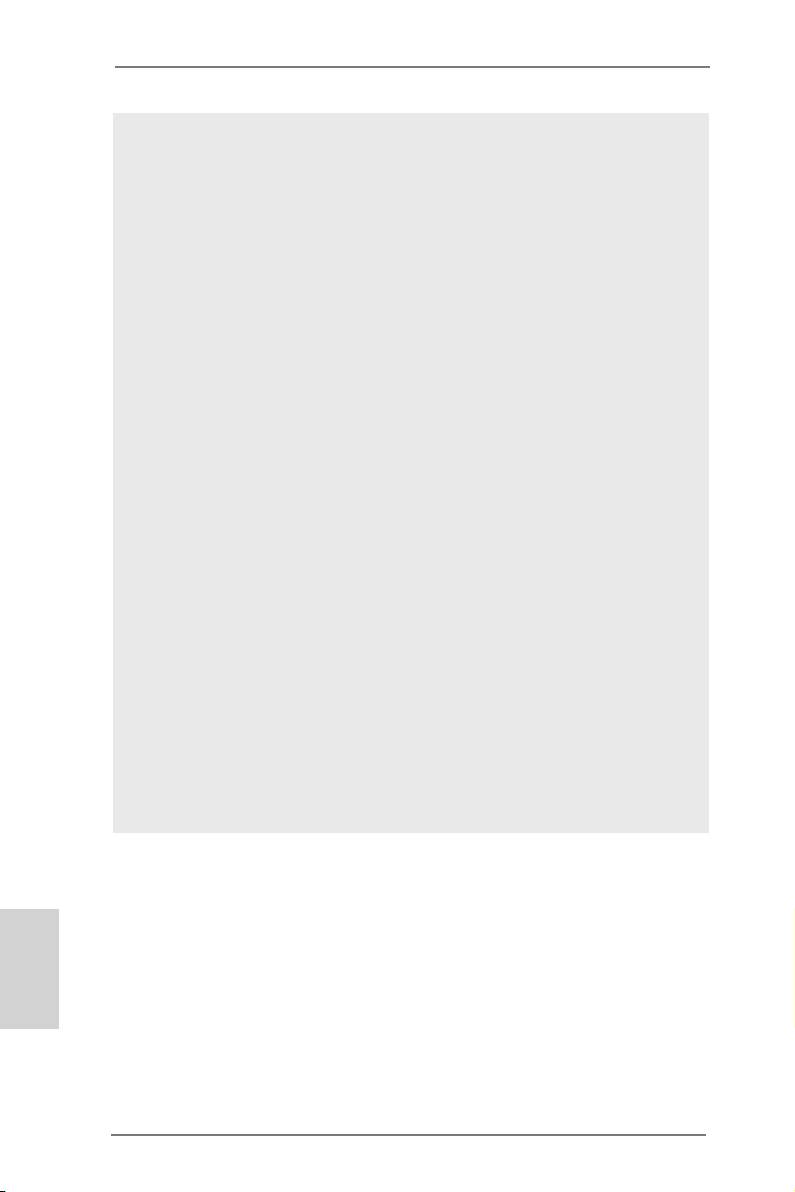
9. ASRocks XFast USB dient der Steigerung der Leistungsfähigkeit Ihrer
USB-Speichergeräte. Die Leistung kann je nach Eigenschaften des
Gerätes variieren.
10. ASRock XFast LAN bietet einen schnelleren Internetzugang mit den
nachfolgenden Vorteilen. LAN-Anwendungspriorisierung: Hiermit kon-
gurieren Sie auf ideale Weise Ihre Anwendungspriorität und/oder fügen
neue Programme hinzu. Niedrigere Latenzzeit bei Spielen: Nach Einstel-
lung einer höheren Online-Gamepriorität kann hiermit die Latenzzeit bei
Spielen herabgesetzt werden. Datenverkehrsgestaltung: Sie können
Youtube-Videos in HD anzeigen und gleichzeitig Dateien herunterladen.
Echtzeitanalyse Ihrer Daten: Über das Statusfenster können Sie schnell
ermitteln, welche Datenströme zur Zeit übertragen werden.
11. Das ASRock XFast-Ladegerät bietet die beste und schnellste Technolo-
gie zur Auadung Ihrer mobilen Geräte via PC. Über den USB-Port des
XFast-Ladegerätes können Sie Ihre Geräte jederzeit in kürzester Zeit
auaden. Zusätzlich zu Apple-Geräten kann es auch intelligente Geräte
mit dem BC 1.1-Standard auaden. Hinweise nden Sie auf Seite 43.
12. ASRock XFast RAM ist eine neue Funktion, die beim ASRock Extreme
Tuning Utility (AXTU) integriert ist. Sie ermöglicht die vollständige Nut-
®
zung des Speicherplatzes, der unter Windows
-Betriebssystemen mit
32-Bit-CPU nicht verwendet werden kann. ASRock XFast RAM verkürzt
die Ladezeit zuvor besuchter Webseiten, was das Surfen im Internet
mehr denn je beschleunigt. Auch die Arbeit mit Adobe Photoshop erfolgt
fünfmal schneller. Ein weiterer Vorteil von ASRock XFast RAM liegt in der
Reduzierung der Häugkeit des Zugriffs auf SSDs bzw. HDDs zur Verlän-
gerung deren Lebenszeit.
13. ASRock X-FAN wird nur dann automatisch aktiviert, wenn das System
bei hoher Last oder Übertaktung eine bestimmte Temperatur erreicht.
Normalerweise bleibt ASRock X-FAN deaktiviert, damit Benutzer eine
möglichst geräuscharme Computererfahrung genießen können. Ziel-
temperatur und Lüftergeschwindigkeitseinstellungen können im UEFI-
Einrichtungsprogramm konguriert werden.
Deutsch
70
ASRock X79 Extreme9 Motherboard
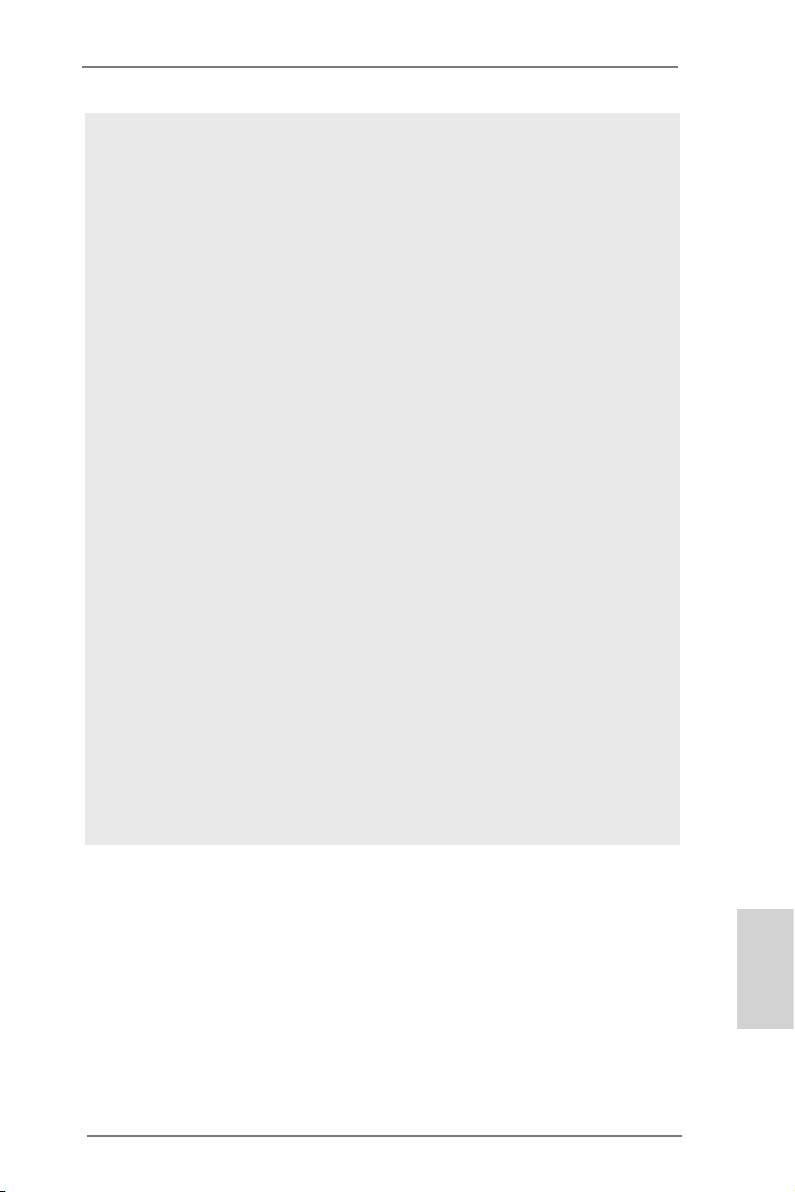
14. ASRock Crashless BIOS ermöglicht Benutzern die Aktualisierung ihres
BIOS, ohne dass diese Fehler fürchten müssen. Falls während der BIOS-
Aktualisierung ein Stromausfall auftritt, setzt ASRock Crashless BIOS
die BIOS-Aktualisierung automatisch fort, sobald die Stromversorgung
wiederhergestellt ist. Bitte beachten Sie, dass alle BIOS-Dateien zuerst
im Stammverzeichnis Ihres USB-Datenträgers platziert werden müssen.
Diese Funktion wird nur von USB 2.0-Ports unterstützt.
15. Obwohl dieses Motherboard stufenlose Steuerung bietet, wird Over-
clocking nicht empfohlen. Frequenzen, die über den für den jeweiligen
Prozessor vorgesehenen liegen, können das System instabil werden
lassen oder die CPU beschädigen.
16. Wird eine Überhitzung der CPU registriert, führt das System einen au-
tomatischen Shutdown durch. Bevor Sie das System neu starten,
prüfen Sie bitte, ob der CPU-Lüfter am Motherboard richtig funktioniert, und
stecken Sie bitte den Stromkabelstecker aus und dann wieder ein. Um die
Wärmeableitung zu verbessern, bitte nicht vergessen, etwas Wärmeleit-
paste zwischen CPU und Kühlkörper zu sprühen.
17. Intel Rapid Storage Technology enterprise 3.0, ASRock XFast RAM und
®
®
ASRock Game Blaster wird von Microsoft
Windows
XP / XP 64 Bit nicht
unterstützt.
18. EuP steht für Energy Using Product und kennzeichnet die Ökodesign-Richt-
linie, die von der Europäischen Gemeinschaft zur Festlegung des Ener-
gieverbrauchs von vollständigen Systemen in Kraft gesetzt wurde. Gemäß
dieser Ökodesign-Richtlinie (EuP) muss der gesamte Netzstromverbrauch
von vollständigen Systemen unter 1,00 Watt liegen,
wenn sie ausgeschaltet sind. Um dem EuP-Standard zu entsprechen,
sind ein EuP-fähiges Motherboard und eine EuP-fähige Stromversorgung
erforderlich. Gemäß einer Empfehlung von Intel muss eine EuP-fähige
Stromversorgung dem Standard entsprechen, was bedeutet, dass bei
einem Stromverbrauch von 100 mA die 5-Volt-Standby-Energieefzienz
höher als 50% sein sollte. Für die Wahl einer EuP-fähigen Stromversorgung
empfehlen wir Ihnen, weitere Details beim Hersteller der Stromversorgung
abzufragen.
Deutsch
71
ASRock X79 Extreme9 Motherboard
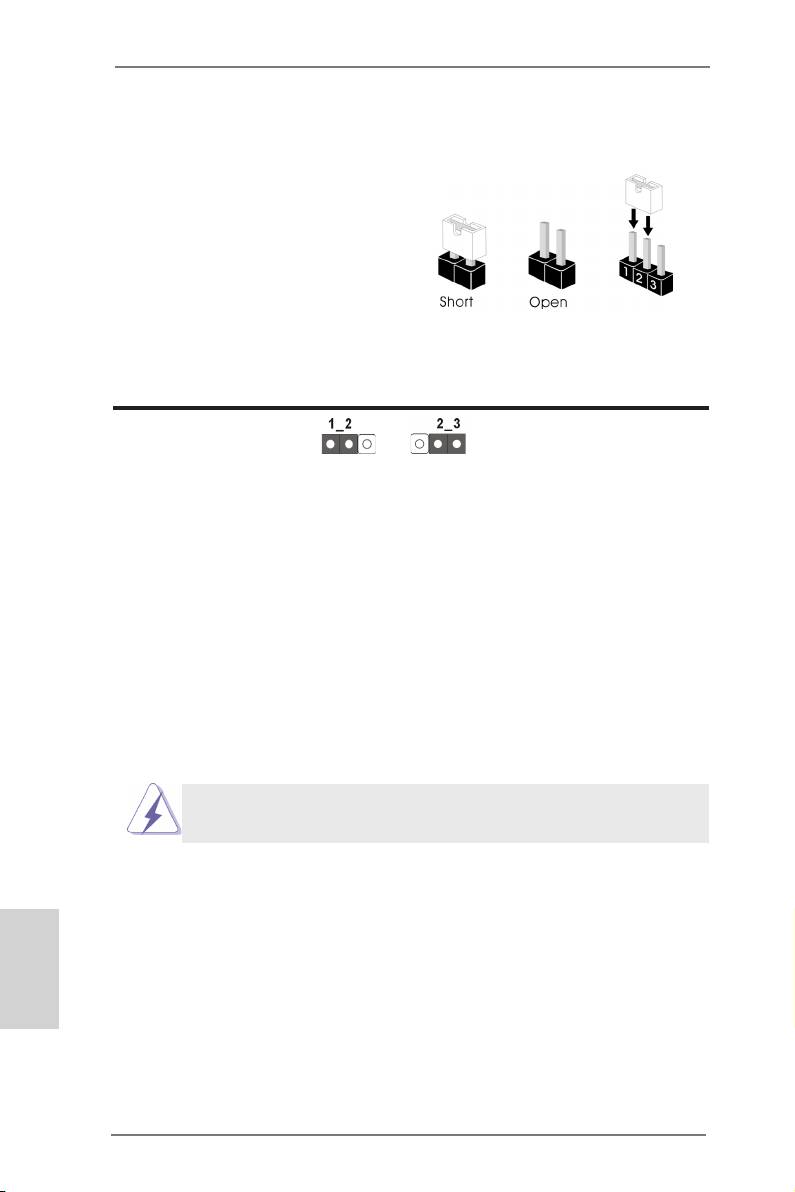
1.3 Einstellung der Jumper
Die Abbildung verdeutlicht, wie Jumper
gesetzt werden. Werden Pins durch
Jumperkappen verdeckt, ist der Jumper
“Gebrückt”. Werden keine Pins durch
Jumperkappen verdeckt, ist der Jumper
“Offen”. Die Abbildung zeigt einen 3-Pin
Jumper dessen Pin1 und Pin2 “Ge-
brückt” sind, bzw. es bendet sich eine
Jumper-Kappe auf diesen beiden Pins.
Jumper Einstellun Beschreibung
CMOS löschen
(CLRCMOS1, 3-Pin jumper)
(siehe S.2, No. 41)
Default-
CMOS
Einstellung
löschen
Hinweis:
CLRCMOS1 ermöglicht Ihnen die Löschung der Daten im CMOS. Zum
Löschen und Zurücksetzen der Systemparameter auf die Standardeinrichtung
schalten Sie den Computer bitte aus und trennen das Netzkabel von der
Stromversorgung. Warten Sie 15 Sekunden, schließen Sie dann Pin2 und
Pin3 am CLRCMOS1 über einen Jumper fünf Sekunden lang kurz. Sie
sollten das CMOS allerdings nicht direkt nach der BIOS-Aktualisierung
löschen. Wenn Sie das CMOS nach Abschluss der BIOS-Aktualisierung
löschen müssen, fahren Sie zuerst das System hoch. Fahren Sie es dann
vor der CMOS-Löschung herunter. Bitte beachten Sie, dass Kennwort,
Datum, Uhrzeit, benutzerdeniertes Prol, 1394 GUID und MAC-Adresse
nur gelöscht werden, wenn die CMOS-Batterie entfernt wird.
Der CMOS löschen-Schalter hat dieselbe Funktion wie der CMOS
löschen-Jumper.
Deutsch
72
ASRock X79 Extreme9 Motherboard
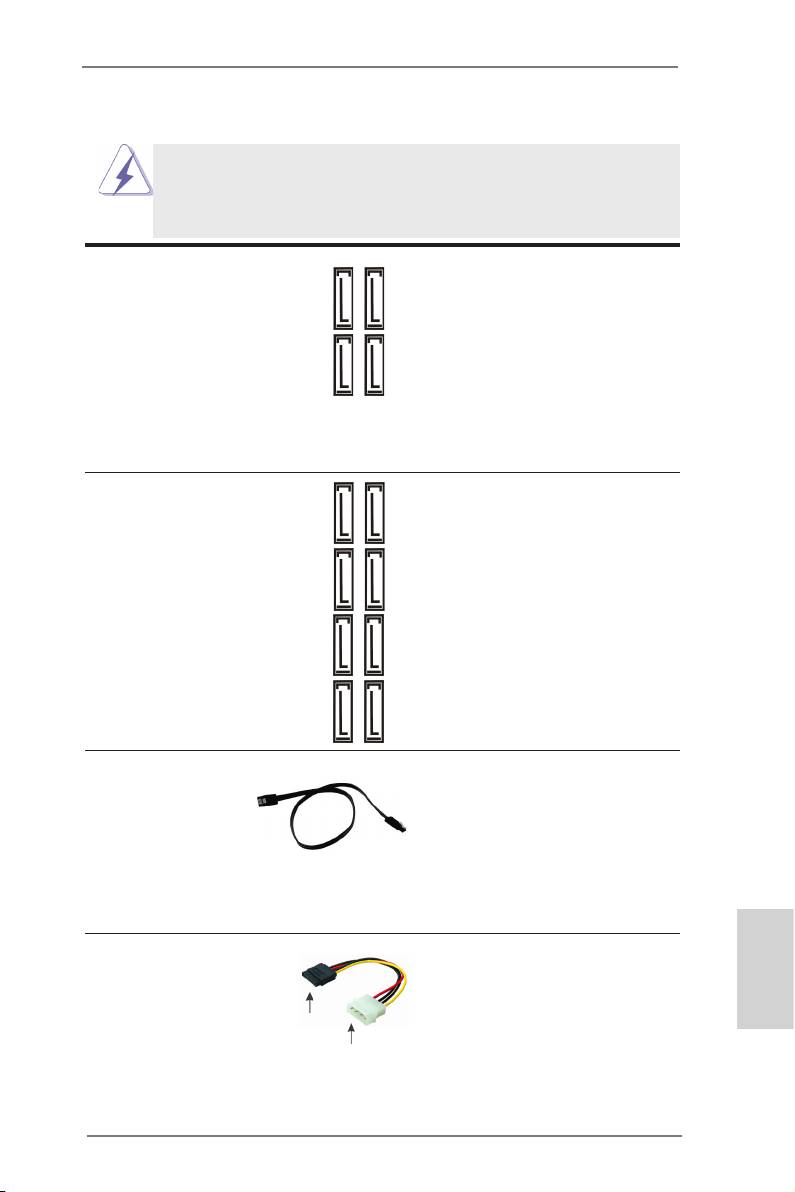
1.4 Onboard Headers and Connectors
Integrierte Header und Anschlüsse sind KEINE Jumper. Setzen Sie KE-
INE Jumperkappen auf diese Header und Anschlüsse. Wenn Sie Jump-
erkappen auf Header und Anschlüsse setzen, wird das Motherboard
unreparierbar beschädigt!
Seriell-ATA2-Anschlüsse Diese vier Serial ATA2-
(SATA2_0_1: siehe S.2 - No. 20)
(SATA2-)Verbínder
(SATA2_2_3: siehe S.2 - No. 19)
unterstützten SATA-Datenkabel
für interne
Massenspeichergeräte. Die
aktuelle SATA2-Schnittstelle
SATA2_0 SATA2_2
SATA2_1 SATA2_3
ermöglicht eine
Datenübertragungsrate bis
3,0 Gb/s.
Seriell-ATA3-Anschlüsse Diese acht Serial ATA3-
(SATA3_0_1: siehe S.2 - No. 21)
(SATA3-)Verbínder
(SATA3_M0_M1: siehe S.2 - No. 24)
unterstützten SATA-Datenkabel
(SATA3_M2_M3: siehe S.2 - No. 23)
für interne
(SATA3_M4_M5: siehe S.2 - No. 22)
Massenspeichergeräte. Die
aktuelle SATA3- Schnittstelle
ermöglicht eine
Datenübertragungsrate bis
6,0 Gb/s.
SATA3_M0 SATA3_M2 SATA3_M4 SATA3_0
SATA3_M1 SATA3_M3 SATA3_M5 SATA3_1
Serial ATA- (SATA-) SJedes Ende des SATA
Datenkabel Datenkabels kann an die SATA
(Option)
/ SATA2 / SATA3 Festplatte
oder das SATA2 / SATA3
Verbindungsstück auf
dieser Hauptplatine
angeschlossen werden.
Serial ATA- (SATA-) Verbinden Sie das schwarze
Stromversorgungskabel Ende des SATA-Netzkabels mit
(Option)
dem Netzanschluss am
Deutsch
Verbindung zum
Laufwerk. Verbinden Sie dann
SATA-HDD-Stromanschluss
das weiße Ende des SATA-
Verbindung zum
Stromversorgungskabels mit
Netzteil
dem Stromanschluss des
Netzteils.
73
ASRock X79 Extreme9 Motherboard
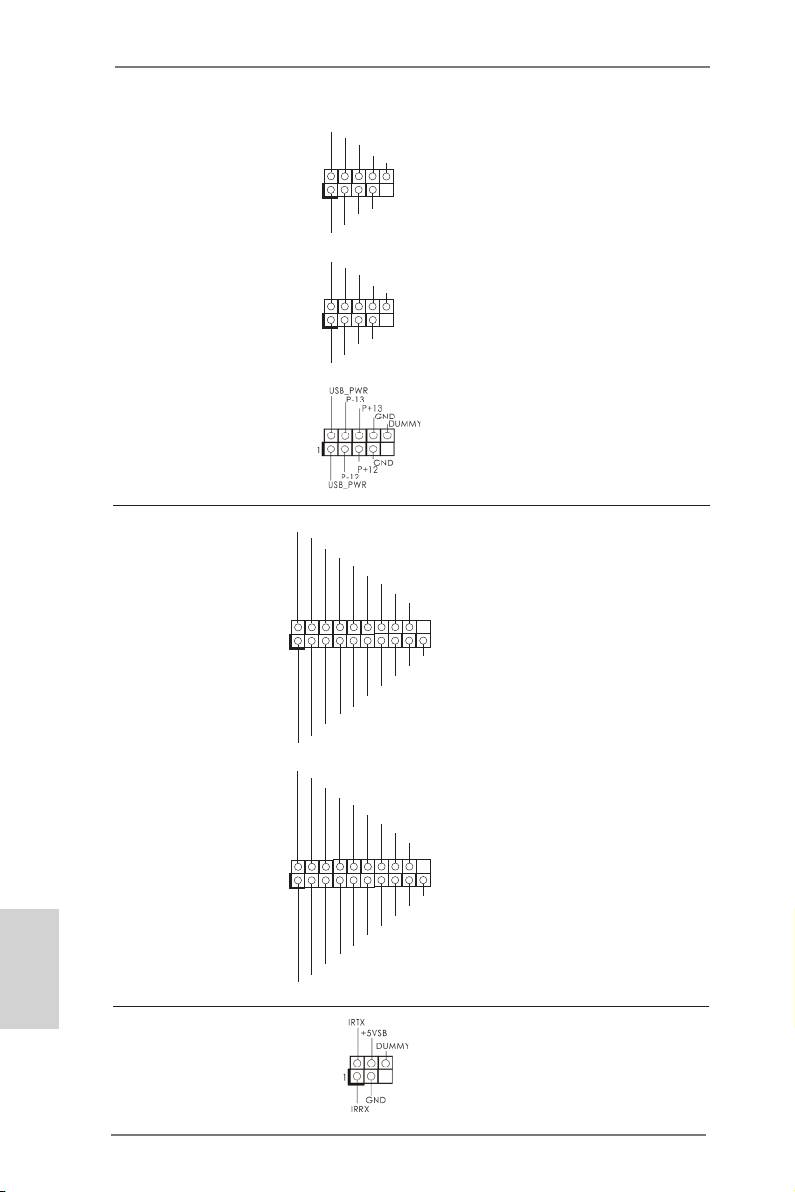
USB 2.0-Header Zusätzlich zu den sechs
U SB_PWR
P-9
(9-pol. USB_8_9)
üblichen USB 2.0-Ports an den
P +9
GND
DUMMY
(siehe S.2 - No. 39)
I/O-Anschlüssen benden sich
1
drei USB 2.0-
GND
Anschlussleisten am
P +8
P-8
U SB_PWR
Motherboard. Pro USB 2.0-
U SB_PWR
(9-pol. USB_10_11)
Anschlussleiste werden zwei
P-11
P +11
GND
(siehe S.2 - No. 36)
USB 2.0-Ports unterstützt.
DUMMY
1
GND
P +10
P-10
U SB_PWR
(9-pol. USB_12_13)
(siehe S.2 - No. 34)
USB 3.0-Header Neben zwei Standard-USB
(19-pol. USB3_4_5)
3.0-Ports am E/A-Panel
(siehe S.2 - No. 18)
bendet sich zwei USB 3.0-
Header an diesem
Motherboard. Dieser USB 3.0-
Header kann zwei USB 3.0-
1
Ports unterstützen.
(19-pol. USB3_6_7)
(siehe S.2 - No. 17)
Deutsch
Infrarot-Modul-Header Dieser Header unterstützt ein
(5-pin IR1)
optionales, drahtloses Sende-
(siehe S.2 - No. 40)
und Empfangs-Infrarotmodul.
74
ASRock X79 Extreme9 Motherboard
ID
IntA_P5_D+
IntA_P5_D-
GND
IntA_P5_SSTX+
IntA_P5_SSTX-
GND
IntA_P5_SSRX+
IntA_P5_SSRX-
Vbus
Vbus
IntA_P4_SSRX-
IntA_P4_SSRX+
GND
IntA_P4_SSTX-
IntA_P4_SSTX+
GND
IntA_P4_D-
IntA_P4_D+
IntA_P7_D+
IntA_P7_D-
GND
IntA_P7_SSTX+
IntA_P7_SSTX-
GND
IntA_P7_SSRX+
IntA_P7_SSRX-
Vbus
1
Vbus
IntA_P6_SSRX-
IntA_P6_SSRX+
GND
IntA_P6_SSTX-
IntA_P6_SSTX+
GND
IntA_P6_D-
IntA_P6_D+
ID
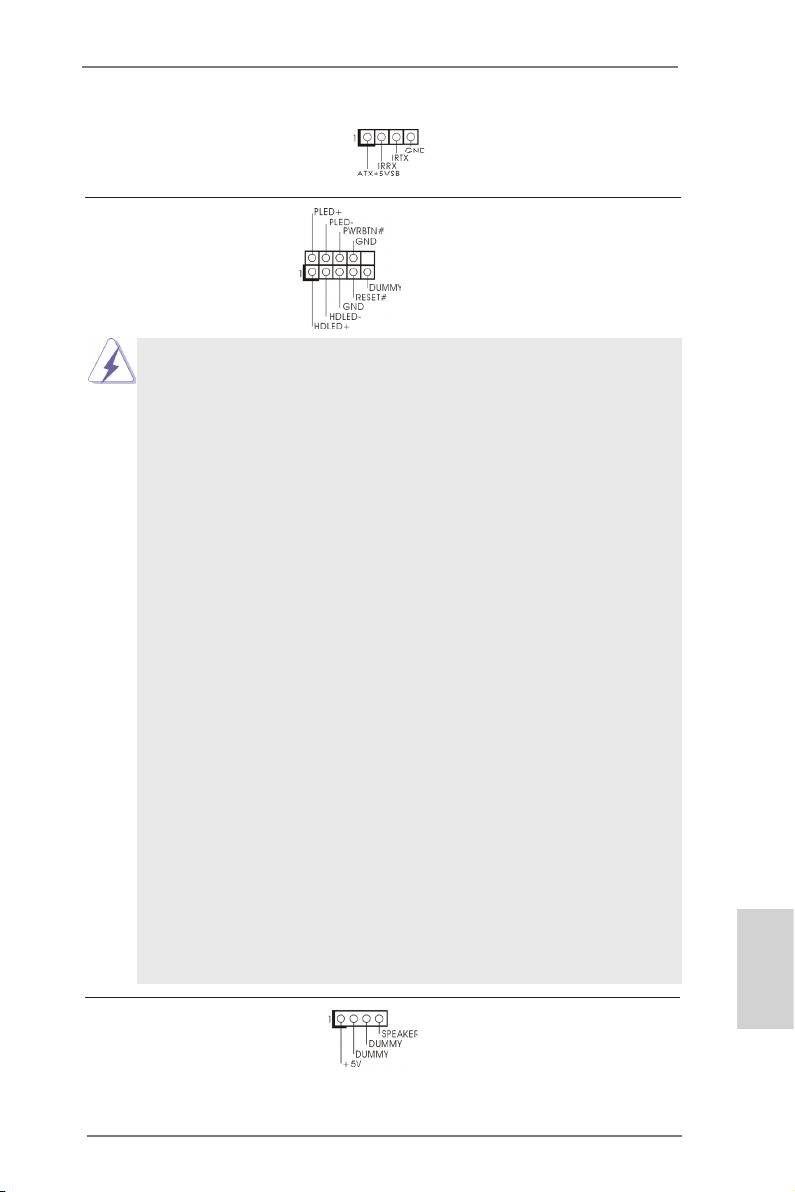
Consumer Infrared-Modul-Header Dieser Header kann zum
(4-pin CIR1)
Anschließen Remote-
(siehe S.2 - No. 38)
Empfänger.
System Panel-Header Dieser Header unterstützt
(9-pin PANEL1)
mehrere Funktion der
(siehe S.2 - No. 32)
Systemvorderseite.
Schließen Sie die Ein-/Austaste, die Reset-Taste und die
Systemstatusanzeige am Gehäuse an diesen Header an; befolgen Sie
dabei die nachstehenden Hinweise zur Pinbelegung. Beachten Sie die
positiven und negativen Pins, bevor Sie die Kabel anschließen.
PWRBTN (Ein-/Ausschalter):
Zum Anschließen des Ein-/Ausschalters an der Frontblende des Gehäu
ses. Sie können kongurieren, wie das System mit Hilfe des
Ein-/Ausschalters ausgeschaltet werden können soll.
RESET (Reset-Taste):
Zum Anschließen der Reset-Taste an der Frontblende des Gehäuses.
Mit der Reset-Taste können Sie den Computer im Falle eines Absturzes
neu starten.
PLED (Systembetriebs-LED):
Zum Anschließen der Betriebsstatusanzeige an der Frontblende des
Gehäuses. Die LED leuchtet, wenn das System in Betrieb ist. Die LED
blinkt, wenn sich das System im Ruhezustand S1 bendet. Die LED
schaltet sich aus, wenn sich das System in den Modi S3/S4 bendet
oder ausgeschaltet ist (S5).
HDLED (Festplattenaktivitäts-LED):
Zum Anschließen der Festplattenaktivitäts-LED an der Frontblende des
Gehäuses. Die LED leuchtet, wenn die Festplatte Daten liest oder
schreibt.
Das Design der Frontblende kann je nach Gehäuse variiere. Ein
Frontblendenmodul besteht hauptsächlich aus einer Ein-/Austaste, einer
Reset-Taste, einer Betriebs-LED, einer Festplattenaktivitäts-LED,
Lautsprechern, etc. Stellen Sie beim Anschließen des
Frontblendenmoduls Ihres Gehäuses an diesem Header sicher, dass die
Kabel- und Pinbelegung korrekt übereinstimmen.
Deutsch
Gehäuselautsprecher-Header Schließen Sie den
(4-pin SPEAKER1)
Gehäuselautsprecher an
(siehe S.2 - No. 33)
diesen Header an.
75
ASRock X79 Extreme9 Motherboard
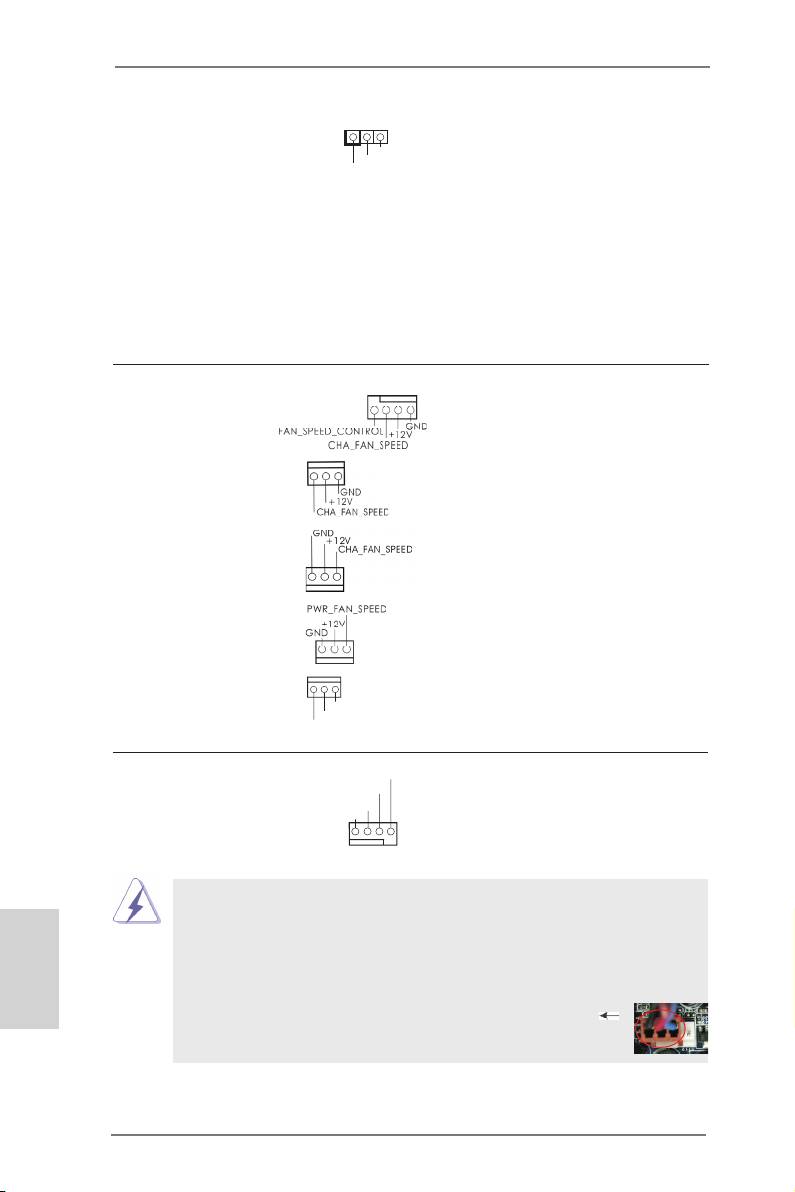
Betriebs-LED-Header Bitte schließen Sie die
1
(3-pin PLED1)
Betriebs-LED des Gehäuses
PLED-
PLED+
(siehe S.2 - No. 31)
PLED+
zur Anzeige des
Systembetriebsstatus an
diesem Header an. Die LED
leuchtet, wenn das System in
Betrieb ist. Die LED blinkt im
S1-Zustand. Im S3-/S4- oder
S5-Zustand (ausgeschaltet)
leuchtet die LED nicht.
Gehäuse, Strom und SB lüfteranschlüsse Verbinden Sie die Lüfterkabel
(4-pin CHA_FAN1)
mit den Lüfteranschlüssen,
(siehe S.2, No. 26)
wobei der schwarze Draht an
den Schutzleiterstift
(3-pin CHA_FAN2)
angeschlossenwird. CHA_
(siehe S.2 - No. 27)
FAN1/2/3-Lüftergeschwindigkeit
kann über UEFI oder AXTU
(3-pin CHA_FAN3)
gesteuert werden. CHA_FAN1-,
(siehe S.2 - No. 29)
CHA_FAN2- und CHA_FAN3-
unterstützen Lüftersteuerung.
(3-pin PWR_FAN1)
SB_FAN1 unterstützt
(siehe S.2 - No. 1)
geräuscharmen Lüfter.
(3-pin SB_FAN1)
(siehe S.2 - No. 16)
Deutsch
76
ASRock X79 Extreme9 Motherboard
GND
+12V
SB_FAN_SPEED
CPU-Lüfteranschluss Verbinden Sie das CPU -
FAN_S PEED_CONTROL
(4-pin CPU_FAN1)
CPU_FAN_SPEED
Lüfterkabel mit diesem
+ 12V
(siehe S.2 - No. 9)
GND
Anschluss und passen Sie den
schwarzen Draht dem
1 2 3 4
Erdungsstift an.
Obwohl dieses Motherboard einen vierpoligen CPU-Lüfteranschluss
(Quiet Fan) bietet, können auch CPU-Lüfter mit dreipoligem Anschluss
angeschlossen werden; auch ohne Geschwindigkeitsregulierung. Wenn
Sie einen dreipoligen CPU-Lüfter an den CPU-Lüferanschluss dieses
Motherboards anschließen möchten, verbinden Sie ihn bitte mit den
Pins 1 – 3.
Pins 1–3 anschließen
Lüfter mit dreipoligem Anschluss installieren
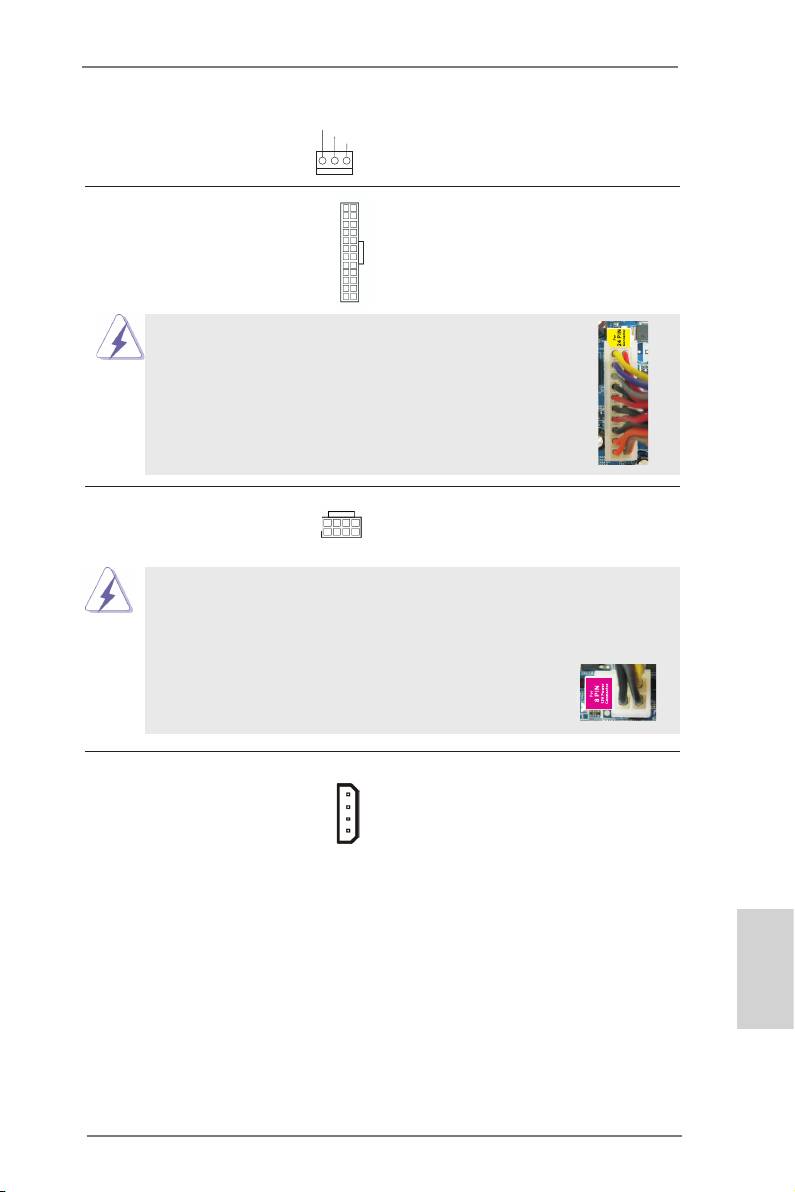
(3-pin CPU_FAN2)
GND
+ 12V
CPU_FAN_SPEED
(sieche S.2 - No. 12)
ATX-Netz-Header Verbinden Sie die ATX-
12
24
(24-pin ATXPWR1)
Stromversorgung mit diesem
(siehe S.2 - No. 15)
Header.
1
13
Obwohl dieses Motherboard einen 24-pol. ATX-
12
24
Stromanschluss bietet, kann es auch mit einem
modizierten traditionellen 20-pol. ATX-Netzteil
verwendet werden. Um ein 20-pol. ATX-Netzteil zu
verwenden, stecken Sie den Stecker mit Pin 1 und
Pin 13 ein.
Installation eines 20-pol. ATX-Netzteils
1
13
ATX 12V Anschluss Bitte schließen Sie an diesen
8 5
(8-pin ATX12V1)
Anschluss die ATX 12V
4 1
(siehe S.2 - No. 6 und 7)
Stromversorgung an.
Obwohl diese Hauptplatine 8-Pin ATX 12V Stromanschluss zur Verfügung
stellt, kann sie noch arbeiten, wenn Sie einen traditionellen 4-Pin ATX 12V
Energieversorgung adoptieren. Um die 4-Pin ATX Energieversorgung zu
verwenden, stecken Sie bitte Ihre Energieversorgung zusammen mit dem
Pin 1 und Pin 5 ein.
8 5
Installation der 4-Pin ATX 12V Energieversorgung
4 1
SLI/XFIRE-Stromanschluss Sie müssen diesen Anschluss
(4-pin SLI/XFIRE_PWR1)
nicht zwingend verwenden.
(siehe S.2 - No. 50)
Wenn allerdings zwei
Grakkarten gleichzeitig am
SLI/XFIRE_POWER1
Motherboard angeschlossen
sind, verbinden Sie diesen
Anschluss bitte mit einem
Festplatten-Stromversorgungs-
stecker.
Deutsch
77
ASRock X79 Extreme9 Motherboard
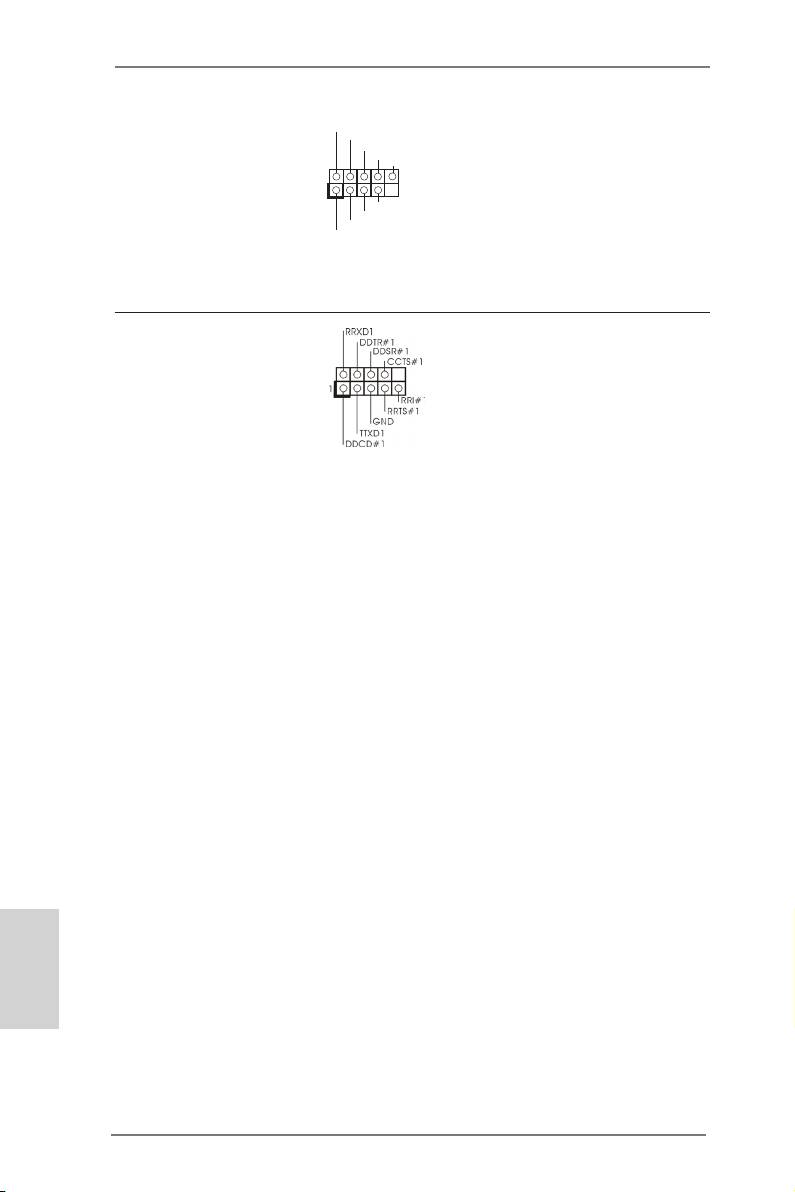
IEEE-1394 Header Außer einem vorgegebenem
RXTPAM_0
GND
(9-pin FRONT_1394)
IEEE-1394 Port auf dem Ein-/
R XTPBM_0
+ 12V
GND
(siehe S.2 - No. 43)
Ausgabe Paneel, gibt es einen
1
IEEE-1394 Header
+ 12V
R XTPBP_0
(FRONT_1394) auf dieser
GND
RXTPAP_0
Hauptplatine. Dieser IEEE-1394
Header kann einen IEEE-1394
Port unterstützen.
COM-Anschluss-Header Dieser COM-Anschluss-
(9-pin COM1)
Header wird verwendet, um
(siehe S.2 - No. 42)
ein COM-Anschlussmodul zu
unterstützen.
Deutsch
78
ASRock X79 Extreme9 Motherboard
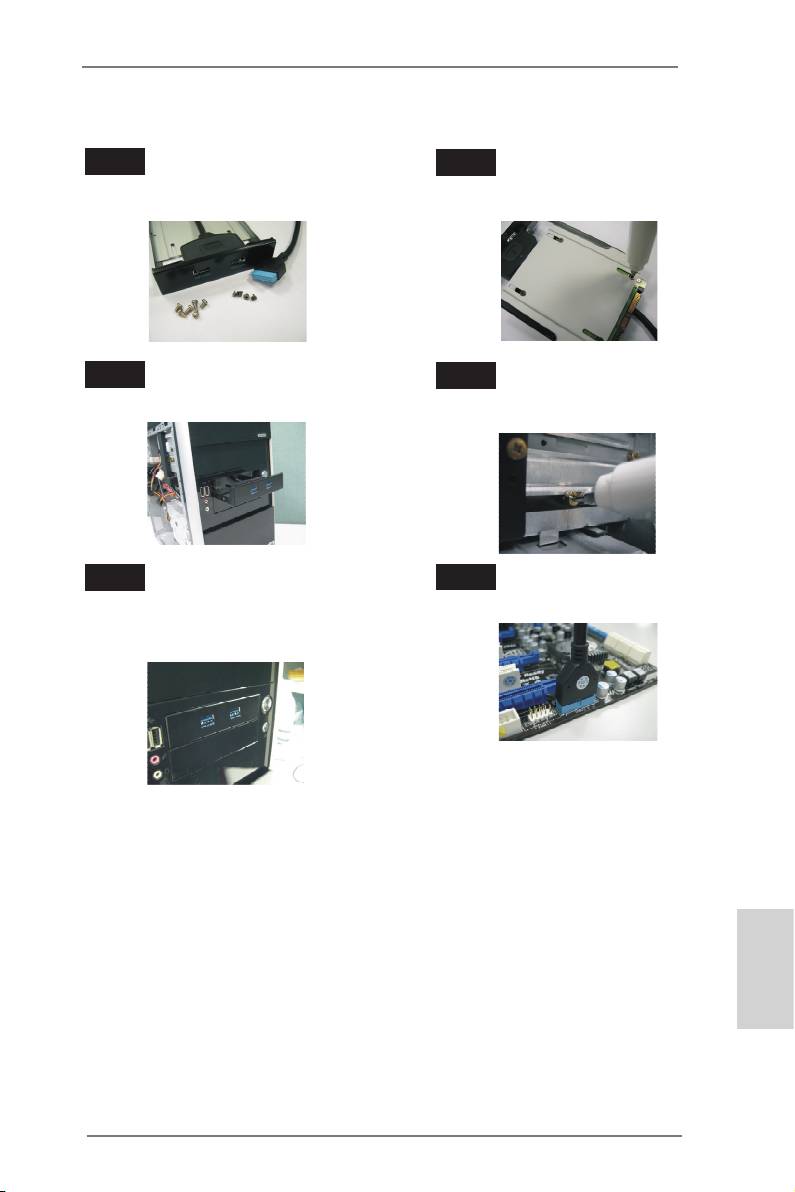
Installationsanleitung der USB 3.0-Frontblende
Schritt 1
Halten Sie die mitgelieferte USB 3.0-
Schritt 2
Montieren Sie die 2,5 Zoll-HDD/SSD
Frontblende, vier Festplattenschrauben
mit vier Festplattenschrauben an der
und sechs Gehäuseschrauben bereit.
USB 3.0-Frontblende.
Schritt 3
Installieren Sie die USB 3.0-Frontblende im
Schritt 4
Montieren Sie die USB 3.0-Frontblende
2,5 Zoll-Festplatteneinschub des Gehäuses.
mit sechs Gehäuseschrauben am
Festplatteneinschub.
Schritt 5
Schließen Sie das Kabel der
Schritt 6
Die USB 3.0-Frontblende ist nun
USB 3.0-Frontblende am USB 3.0-Header
einsatzbereit.
(USB3_4_5 oder USB3_6_7) am
Motherboard an.
Deutsch
79
ASRock X79 Extreme9 Motherboard
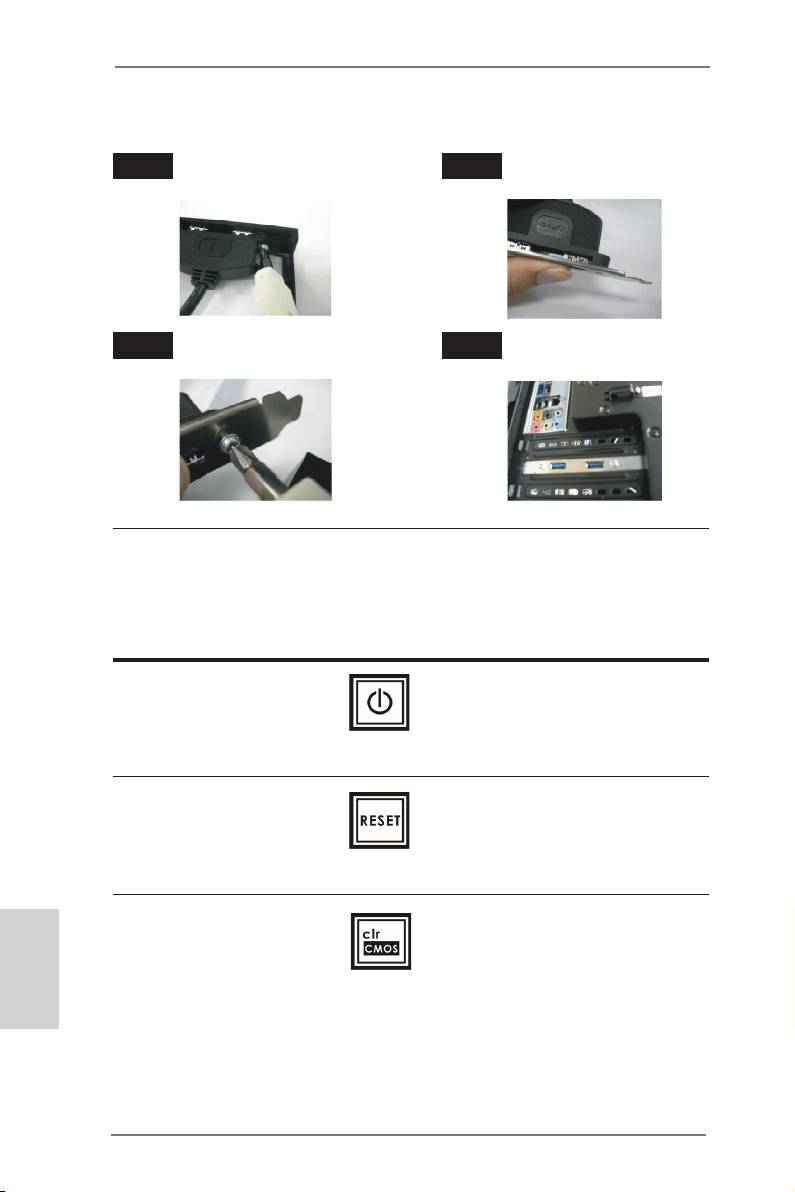
Installationsanleitung zum USB 3.0-Blech an der Rückwand
Schritt 1
Lösen Sie die beiden Schrauben am
Schritt 2
Schließen Sie das USB 3.0-Kabel an
USB 3.0-Panel.
das USB 3.0-Blech an.
Schritt 3
Fixieren Sie das USB 3.0-Blech mit
Schritt 4
Setzen Sie das USB 3.0-Blech an
Schrauben an der Rückwand.
der Rückwand des Gehäuses ein.
1.5 Schnellschalter
Dieses Motherboard besitzt drei Schnellschalter: Netzschalter, Rücksetzschalter
(Reset) und CMOS löschen-Schalter, mit denen Benutzer das System schnell ein-/
ausschalten oder zurücksetzen oder die CMOS-Werte löschen können.
Netzschalter Der Netzschalter ist ein
(PWRBTN)
Schnellschalter, mit dem
(siehe S.2 - No. 30)
Benutzer das System schnell
ein-/ausschalten können.
Rücksetzschalter (Reset) Der Rücksetzschalter (Reset)
(RSTBTN)
ist ein Schnellschalter, mit dem
(siehe S.2 - No. 28)
Benutzer das System schnell
zurücksetzen können.
CMOS löschen-Schalter Der CMOS löschen-Schalter ist
Deutsch
(CLRCBTN)
ein Schnellschalter, mit dem
(siehe S.3 - No. 9)
Benutzer die CMOS-Werte
schnell löschen können.
80
ASRock X79 Extreme9 Motherboard
Оглавление
- 1. Introduction
- 2. Installation
- 3. BIOS Information
- 1. Einführung
- 2. BIOS-Information
- 1. Introduction
- 2. Informations sur le BIOS
- 1. Introduzione
- 2. Informazioni sul BIOS
- 1. Introducción
- 2. BIOS Información
- 1. Введение
- 2. Информация о BIOS
- 1. Giriş
- 2. BIOS Bilgileri
- 1. 제품소개
- 2. 시스템 바이오스 정보
- 1. 主板簡介
- 2. BIOS 信息
- 1. 主機板簡介
- 2. BIOS 訊息
- 1. Penjelasan

